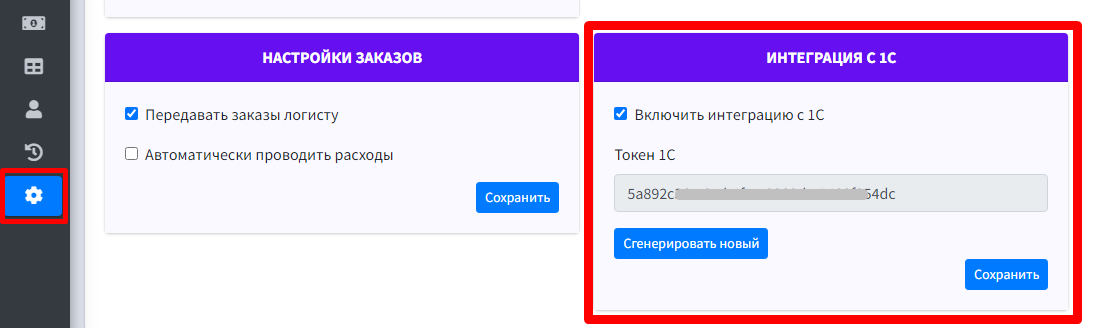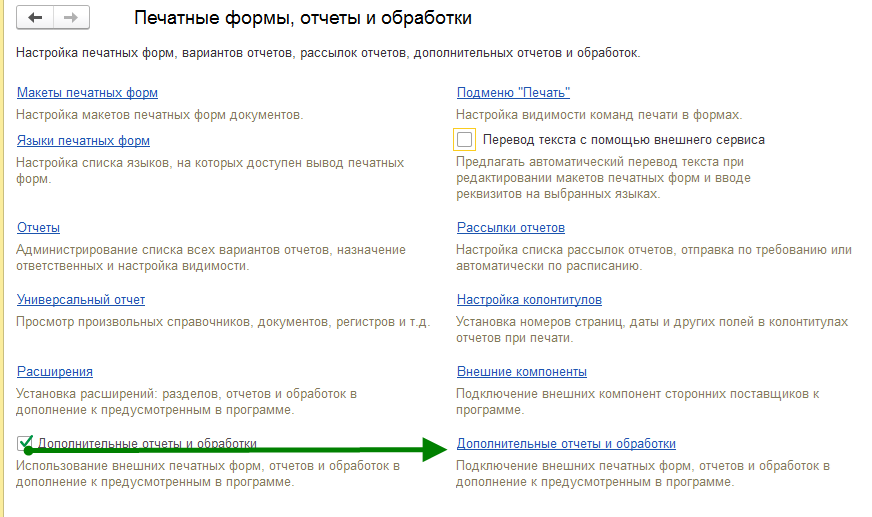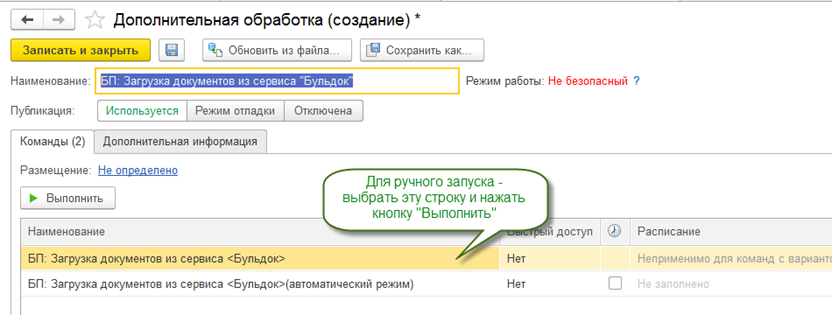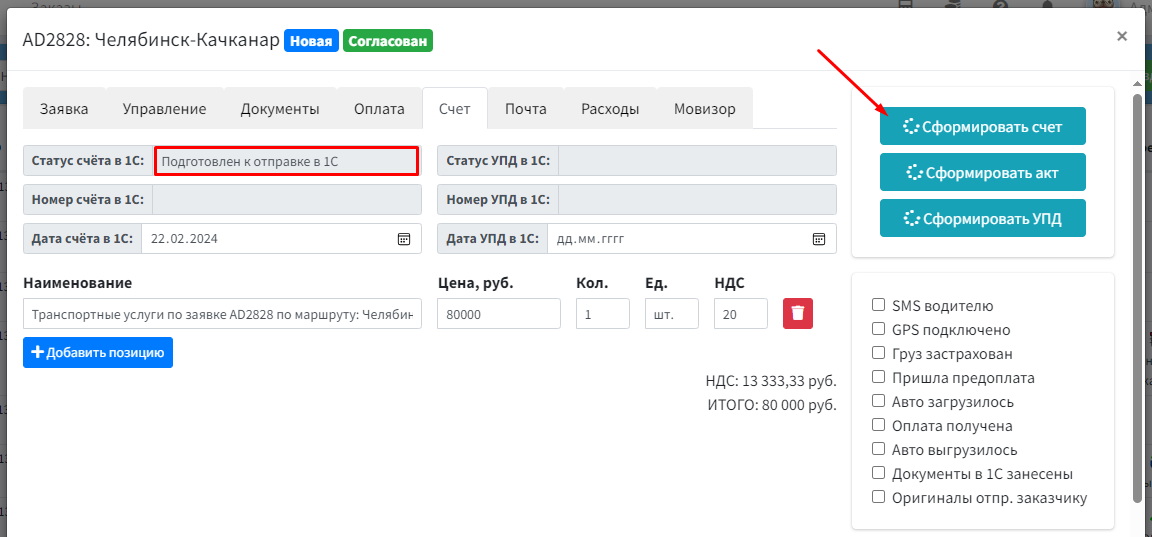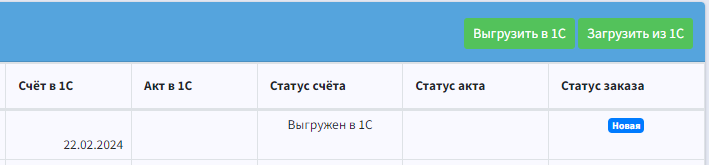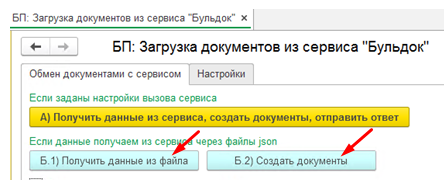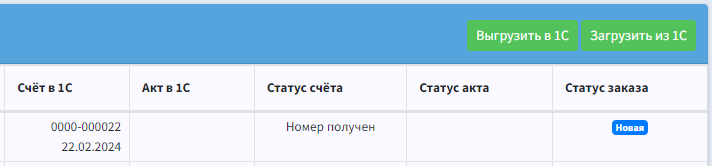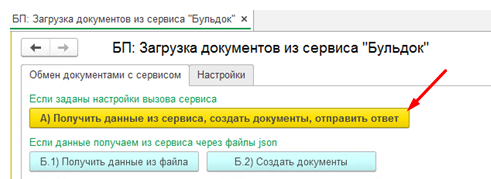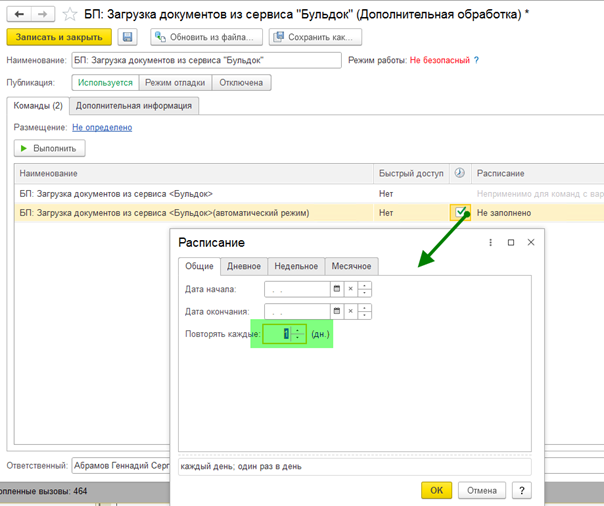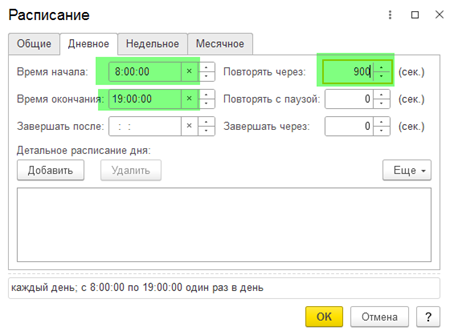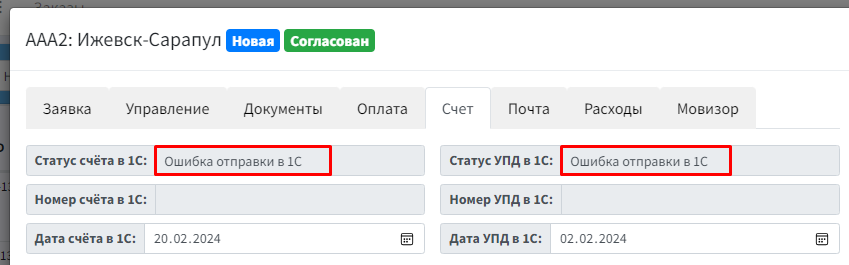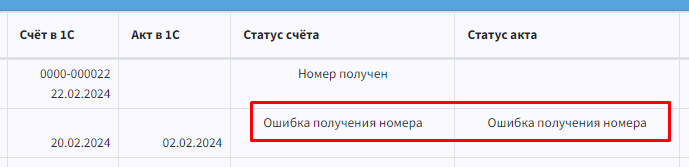Интеграция 1С:Предприятие 8.3 базовая версия - 2
Общая информация
Интеграция системы "БульДок" с 1С позволяет автоматизировать процесс создания в системе 1С счетов и актов/УПД. "БульДок" будет передавать в 1С информацию о созданных в нём документах, а 1С создавать их у себя и присваивать номера, а затем передавать эти номера обратно в "БульДок" для ведения единой нумерации. В результате снижается трудоёмкость менеджера и бухгалтера - нет необходимости переключаться между системами для подготовки и просмотра документов.
Данная интеграция предназначена для базовой версии систем 1С:Бухгалтерия, однако может использоваться и на версии ПРОФ, например, в том случае, если там отсутствует возможность использования веб-сервиса для приёма входящих запросов от системы "БульДок".
Включение интеграции в системе "БульДок"
Находясь в системе под учётной записью администратора, откройте раздел "Настройки", перейдите на вкладку "Доп. настройки", найдите блок "Интеграция с 1С" и установите галку "Включить интеграцию с 1С". Если поле "Токен 1С" пустое, нажмите кнопку "Сгенерировать новый", чтобы создать новый токен. Затем нажмите "Сохранить".
Установка дополнительной обработки в 1С
- Скачайте файл дополнительной обработки: БП_ЗагрузкаДокументовБульдок_1_4_4.epf
- Запустите 1С с правами администратора и откройте раздел "Администрирование" - "Печатные формы, отчёты и обработки"
- Установите галку "Дополнительные отчёты и обработки", после чего откройте соответствующий пункт
- В списке дополнительных обработок нажмите "Добавить из файла"
- Выберите сохранённый ранее файл обработки, в результате на экране должна появиться форма:
- Нажмите кнопку "Выполнить", в результате должна открыться форма обработки. Перейдите на вкладку "Настройки"
- В поле "Адрес сервиса (api)" введите ссылку на API вида "https://demo.bulldok.ru/api1c/", где вместо "demo" укажите название вашего сервиса "БульДок".
- В поле "Токен пользователя" укажите токен 1С из системы "БульДок", полученный ранее в настройках при включении интеграции с 1С.
- Заполните остальные поля в соответствии с вашими требованиями формирования документов и нажмите "Сохранить настройки".
На этом настройка дополнительной обработки в 1С завершена. Штатными средствами 1С можно добавить ссылку на данную обработку в один из разделов на главной странице с целью быстрого доступа к ней.
Обмен данными через файлы
Данный способ целесообразно использовать, если на ПК, где установлена система 1С, отсутствует доступ в Интернет.
В системе "БульДок" в окне заказа на вкладке "Счёт" сформируйте документ - счёт или акт/УПД. В результате статус документа изменится на "Подготовлен к отправке в 1С".
Откройте раздел "Счета/акты в 1С" в системе "БульДок". Там вы должны увидеть ваш заказ со статусом "Подготовлен к выгрузке в 1С". Нажмите кнопку "Выгрузить" в правом верхнем углу и сохраните полученный файл "orders.json". Статус документов изменится на "Выгружен в 1С".
В системе 1С запустите установленную ранее обработку и нажмите "Б.1) Получить данные из файла", затем выберите сохранённый ранее файл. После этого нажмите "Б.2) Создать документы". В результате система 1С создаст выгруженные из "БульДока" документы, присвоит им номера и подготовит файл для загрузки в "БульДок". Сохраните данный файл. Также можно проверить, действительно ли в 1С успешно были созданы требуемые документы.
В системе "БульДок" в разделе "Счёта/акты в 1С" нажмите "Загрузить из 1С", затем загрузите файл, полученный из 1С. В результате у выгруженных документов должен появиться номер, а статус изменится на "Номер получен". Это значит, что теперь системах "БульДок" и 1С данные документы имеют один и тот же номер.
После этого необходимо заново сформировать счёт в "БульДоке", чтобы система установила верный номер, соответствующий номеру счёта в 1С.
Обмен данными через запрос из 1С
Если на ПК, где установлена система 1С, доступ в Интернет имеется, можно упростить обмен данными. Для этого сформируйте документы (счёт/акт/УПД) в системе "БульДок", затем сразу же откройте в 1С установленную ранее обработку и нажмите кнопку "А) Получить данные из сервиса, создать документы, отправить ответ".
В результате обмен произойдёт автоматически, без необходимости загрузки/выгрузки файлов. Важно помнить, что для такой операции необходимо указать верные параметры в настройках обработки - адрес сервиса и токен.
Обмен данными по расписанию
Можно ещё упростить предыдущий вариант обмена данными, если настроить 1С на запуск обработки по расписанию. Для этого в 1С откройте обработку и для второго варианта (с пометкой "автоматический режим) настройте расписание запуска.
В примере приведена настройка на запуск обработки каждый день в интервале с 8 до 19 часов с периодом 900 секунд (т.е. каждые 15 минут).
Обработка ошибок
Иногда в процессе обмена данными на той или иной стороне могут возникнуть ошибки. В 1С в этом случае перестанут формироваться документы, а в системе "БудьДок" можно будет увидеть соответствующий статус документа:
При получении подобных ошибок просим связаться с технической поддержкой "БульДока".